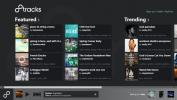Sådan tilføjes Gmail, Google-kontakter og Google-kalender til Cortana i Windows 10
Cortanas brugbarhed kan stadig diskuteres i dag, selvom Windows 10 har været ude i to år nu. Folk sammenligner det med Siri, som for så vidt skrivebordet stadig ikke er så imponerende som dens iOS-modstykke. Cortana er uden tvivl begrænset i funktionalitet, men det forbedrer sig. For eksempel kan du nu bruge det til at åbne apps. Det meste af dets dårlige omdømme stammer fra det faktum, at det tvinger brugerne til at bruge Bing og Edge. For rekorden kan du tving Cortana til at bruge din standardbrowser med en app. Hvad der er endnu bedre er, at du nu kan føje Gmail, Google Kontakter og Google Kalender til Cortana.
Som standard kan Cortana læse e-mail fra standard Mail-appen eller fra Outlook. Den kan læse kontakter fra People-appen og se møder og aftaler i Outlook. For at tilføje Gmail, Google Kontaktpersoner og Google Kalender til Cortana skal du tilføje dem som en service. Du skal have Cortana aktiveret på dit skrivebord og du skal køre den nyeste version af Windows 10, dvs. Fall Creators Update.

Tilføj tjeneste i Cortana
Åbn Cortana, og klik på Notebook. Klik på 'Tilsluttede tjenester' på notebook-panelet.
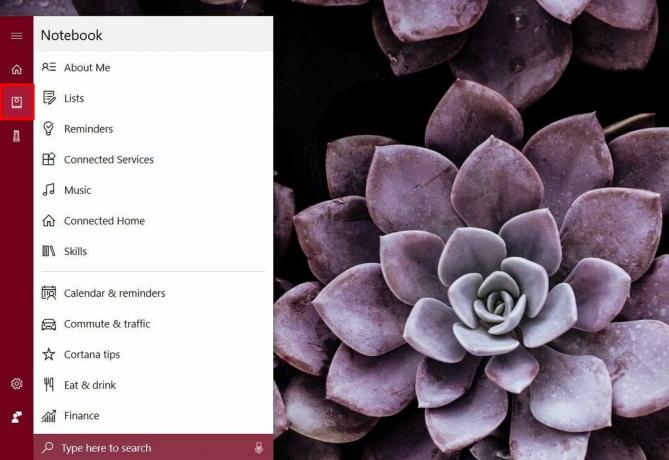
Klik på Tilføj tjeneste på skærmen 'Tilsluttede tjenester'.

Cortana viser kun Gmail og ikke Google Kontakter eller Google Kalender, men det er måden at forbinde disse to tjenester på. Du har ikke muligheden for blot at oprette forbindelse til en tjeneste. Derudover vil Google Drev også blive tilsluttet.

Log ind på din Google-konto, og lad Cortana få adgang til de data, den har brug for. Det tager lidt tid at oprette forbindelse, men når det først er tilfældet, vises Gmail i panelet Connected Services.
Privatliv og datatilgang
Vær opmærksom på, hvad Cortana fortæller dig, at det får adgang, når du opretter forbindelse til din Gmail-konto. Det giver omfattende detaljer om, hvordan dine data vil blive brugt, og hvordan man ophæver Cortanas adgang til dine data, hvis du senere beslutter at afbryde forbindelsen til din Google-konto. Cortana har til hensigt at bruge det til at levere skræddersyet indhold, som ikke er noget, der passer godt til de fleste. I betragtning af at det har adgang til din e-mail, ønsker du måske ikke, at AI skal miner dine meddelelser til dine personlige præferencer. Den gode ting er, Cortana viser dig detaljerne om, hvordan dine data vil blive brugt, før din konto faktisk er tilsluttet, og det leder dig dit sted, du skal hen for at slå dem fra.

Det ser ud til, at Microsoft har lært at være mere upfront med brugerne med hensyn til, hvordan den bruger deres data. Kommandoerne, som du kan udføre med Cortana, nu hvor det er forbundet med disse Google-tjenester, er stadig uklare. Det vil sandsynligvis tage lidt mere tid for dem at begynde at arbejde.
Søge
Seneste Indlæg
Hands-on med den officielle Twitter-app til Windows 8 & RT [gennemgang]
Officielle twitter-apps til de fleste mobile platforme har været ti...
Sådan vises batteriprocenten for Bluetooth-enheder på Windows 10
Windows 10 tilføjede for nylig et panel til kontrol af batteriproce...
Officielle 8tracks Radio-app til Windows 8 imponerer med store UI- og musikopdagelsesmuligheder
At være en ivrig musiklytter, jeg elsker at fikle rundt med forskel...

![Hands-on med den officielle Twitter-app til Windows 8 & RT [gennemgang]](/f/9ede00385569a96380a4dce5dcfaeabf.jpg?width=680&height=100)